About This File
Custom Textdraw Creator
Acest mod vă permite să creați până la 3 textdraw-uri, personalizându-le direct din joc, după preferințele voastre.
Instrucțiuni de instalare:
1. Se descarcă SAMPFUNCS în cazul în care nu-l aveți deja instalat.
2. Se instalează CLEO în cazul în care nu-l aveți deja instalat.
3. Se adaugă fișierele în folderul CLEO din GTA San Andreas.
Instrucțiuni de folosire:
1. Se folosește comanda „/CreateTXD” pentru a deschide dialogul.
2. În cazul în care doriți să închideți dialogul, trebuie să apăsați de 3 ori consecutiv tasta „0”.
3. Setările de care dispune modul sunt următoarele:

A. Prima poză:
1) Set Position: când o avem bifată o să avem următoarele informații direct în joc:
După cum bine se subîntelege din poză, putem spune că:
- pentru a muta poziția unui textdraw trebuie să ținem apăsat pe Click 1, textdraw-ul fiind lipit de vârful cursorului.
- pentru a debifa căsuța și totodată a salva poziția textdraw-ului, trebuie să tastăm „CLOSE”.
2) Set Style:

Modul dispune de 4 stiluri diferite.
3) Make it bigger/smaller

Dacă ținem apăsat pe X și Left/Right Arrow, atunci textdraw-ul o să se mărească/micească în lungime (X Axis.)
Dacă ținem apăsat pe Y și UP/Down Arrow, atunci textdraw-ul o să capete/piardă înățime (Y Axis).
4) Add Shadow

În poza următoare aveți exemplu de un textdraw cu umbră:

În poză următoare renunțăm complet la umbră:

B. A doua poză:
Acele chinezării nu reprezintă nimic altceva decât culoarea în format ARGB.
Aveți doua posibilități:
1) Mișcați slider-urile în functie de preferințe.
2) Setați direct în căsute valoarea exactă.
C. A treia poză:
Modul vă pune la dispoziție și editarea textului unui textdraw deja creat/modificat.
Alte informații suplimentare și folositoare:
1) După ce v-ați făcut setările, puteți (obligatoriu) să le salvați într-un fisier.ini prin apăsarea butonului: 
2) Când vă reconectați pe server, automat o să se reinițializeze setările din fișierul de setări (.ini).
3) În cazul în care doriți doar 1 sau cel mult 2 textdraw-uri, pur și simplu celelalte textdraw-uri le trageți în afara ecranului, urmând să tastați „CLOSE”.
4) Câteva trucuri ce o să vă fie folositoare:

Un textdraw sub un format similar celui de sus se scrie în căsuța în felul următor:
Stitch_este_prietenul_meu

Un textdraw sub un format similar celui de sus se scrie în căsuța în felul următor:
Stitch este prietenul meu
Ce observăm?
„_” (în căsuță) - reprezintă spațiu pe ecran.
” ” (adică spațiu în căsuță) - reprezintă o noua linie pe ecran.